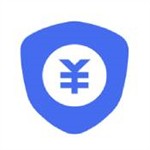美图秀秀怎么进行局部调色?美图秀秀这个软件是一个图片编辑类型的手机软件。在美图秀秀,用户可以使用的功能非常多。而且局部配色是美图秀秀里很有用的功能。在美图秀秀中,当用户编辑图片时,很多用户需要调整和修改图片的颜色。此时,用户可以通过局部配色功能调整和修改图片的局部颜色。比如边肖非常喜欢美图秀秀软件中的局部配色功能,因为边肖经常需要帮女朋友编辑图片,所以这个功能很好的为边肖解决了很多问题。然而,边肖发现许多用户不明白美图秀秀怎么进行局部调色。其实美图秀秀的局部配色方法并不复杂。用户可以按照小文章的方法操作,让用户在美图秀秀软件中进行局部配色。

美图秀秀进行局部调色方法详情:
1.打开美图秀秀软件,点击【图片美化】;
2.然后到你选择图片的页面,点击图片;
3.进入p图页面后,点击功能区中的【配色】;
4.点击配色页面功能区中的【本地配色】;
5.然后进入所选区域的页面,点击【】在屏幕上添加该区域,调整后点击【检查】图标。